Nastavení studia
V nastavení studia najdete všechny dostupné parametry pro úpravu některých funkcí studia.
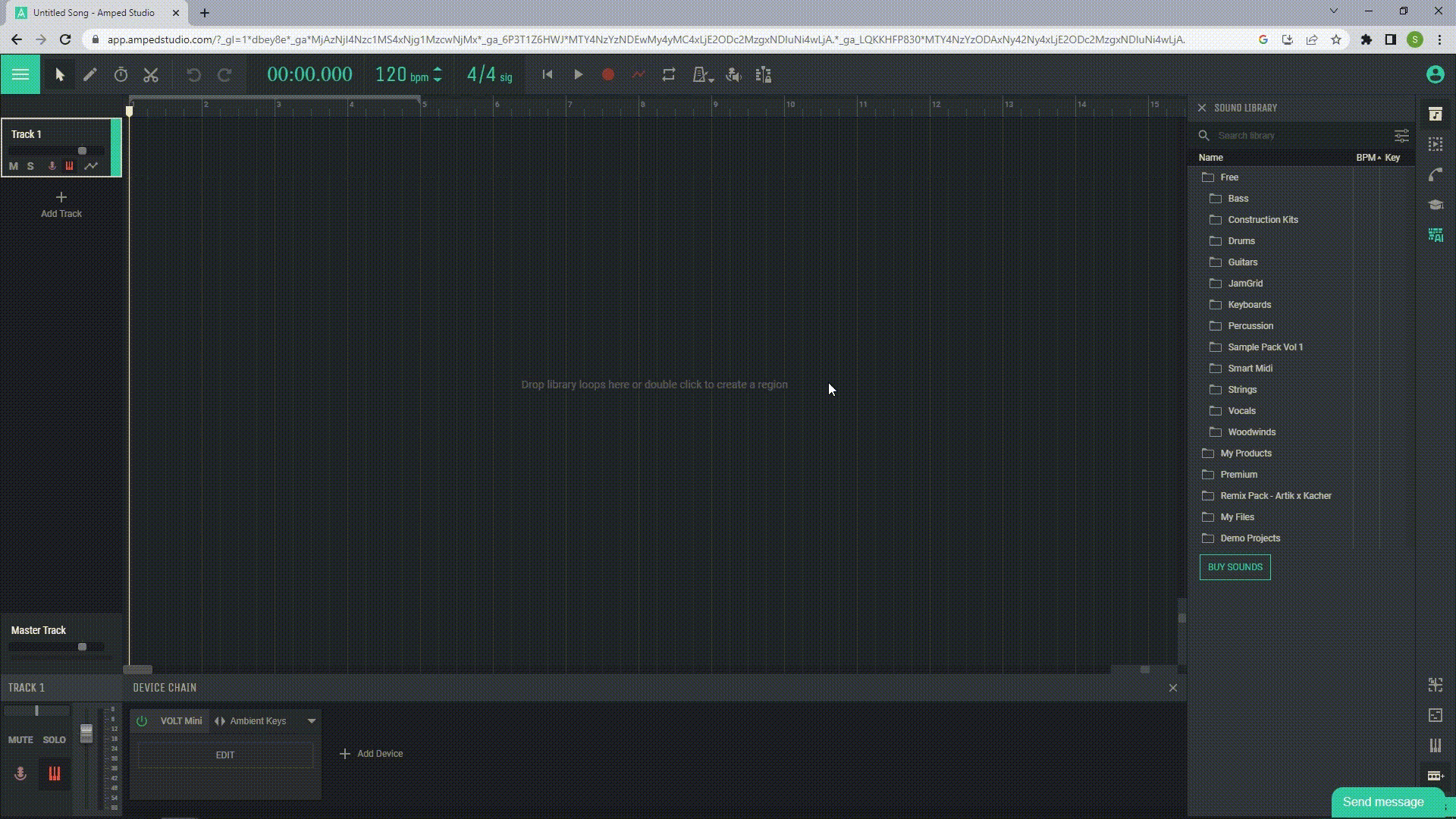
1.3.1 Velikost vyrovnávací paměti
V závislosti na tom, co chcete udělat, možná budete muset změnit velikost vyrovnávací paměti. Menší velikost vyrovnávací paměti sníží latenci při monitorování audio vstupů nebo hraní virtuálních nástrojů pomocí klávesnice.
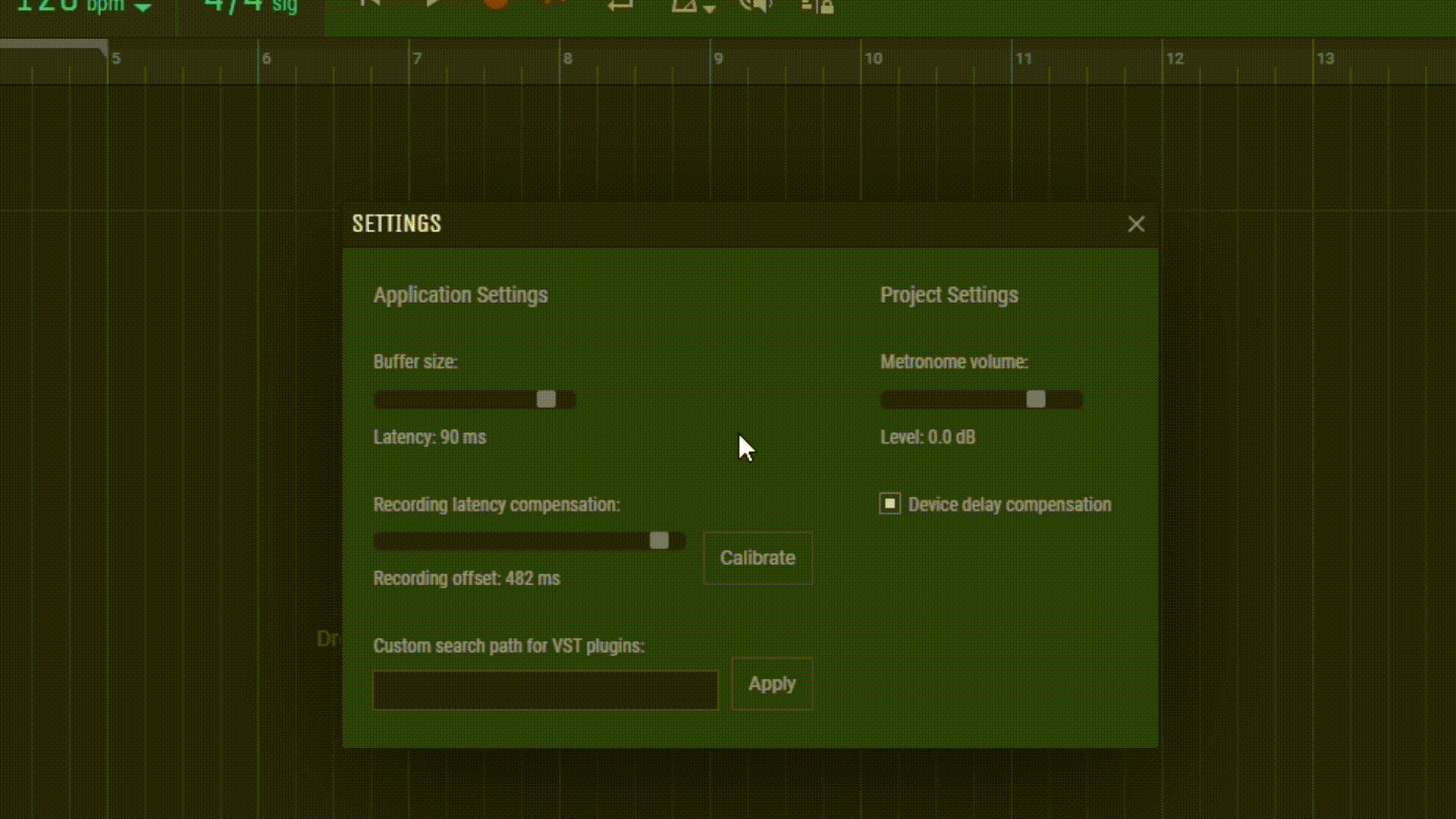
Menší velikost vyrovnávací paměti však také znamená, že váš procesor má méně času na zpracování zvuku, což může v závislosti na velikosti projektu způsobit slyšitelné praskání během přehrávání. Pokud slyšíte praskání nebo máte problémy s přehráváním, doporučuje se zvětšit velikost vyrovnávací paměti, aby měl procesor více času na zpracování zvuku a umožnil vám vytvářet větší projekty.
1.3.2 Hlasitost metronomu
Přetažením posuvníku hlasitosti změňte hlasitost metronomu.
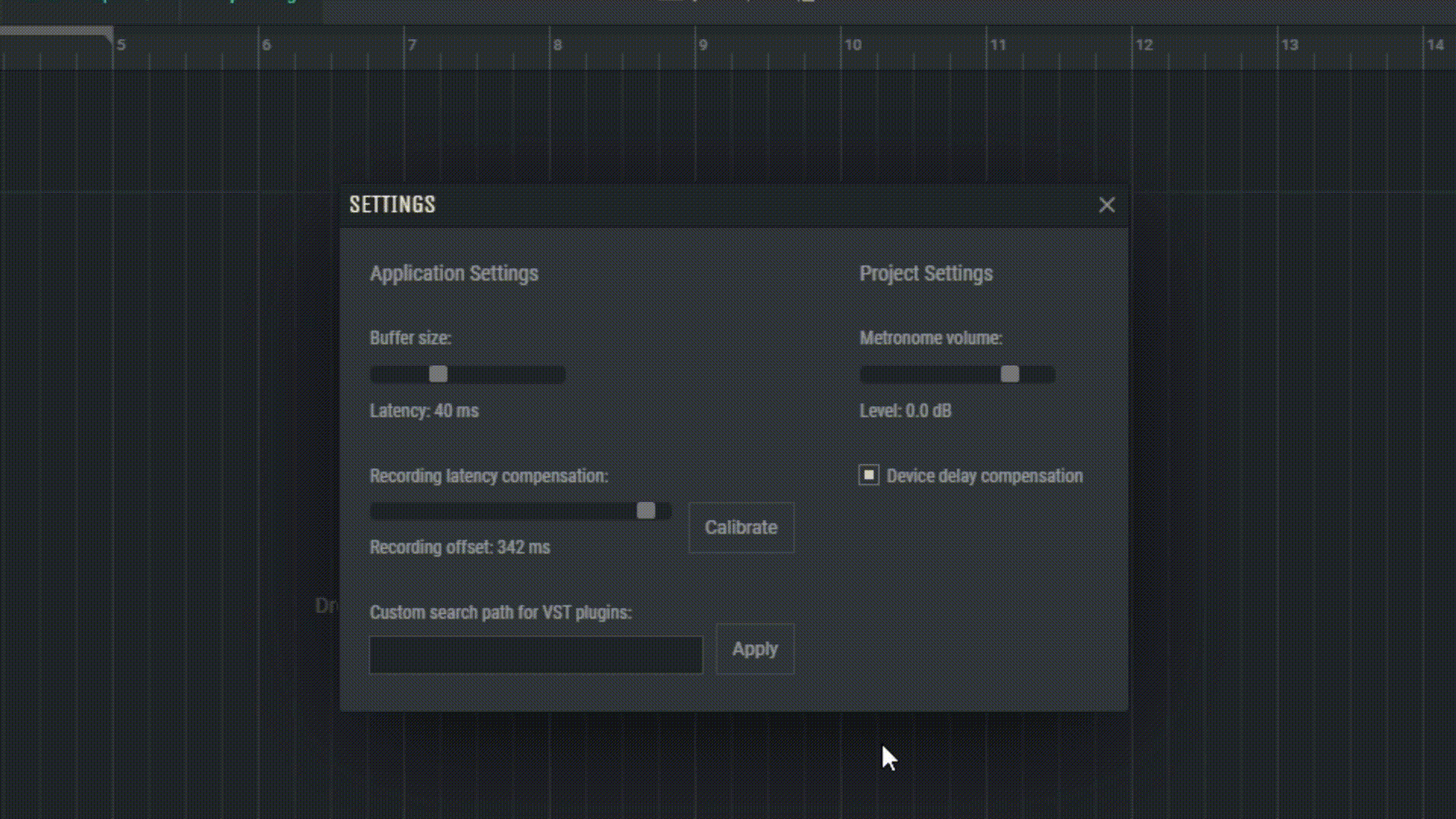
1.3.3 Kompenzace zpoždění zařízení
Studio automaticky kompenzuje latenci při nahrávání zvuku, aby bylo zajištěno, že to, co jste nahráli, je umístěno správně. Tato nastavení nemusíte měnit, pokud se nesetkáte s nesprávným umístěním nahraného zvuku.
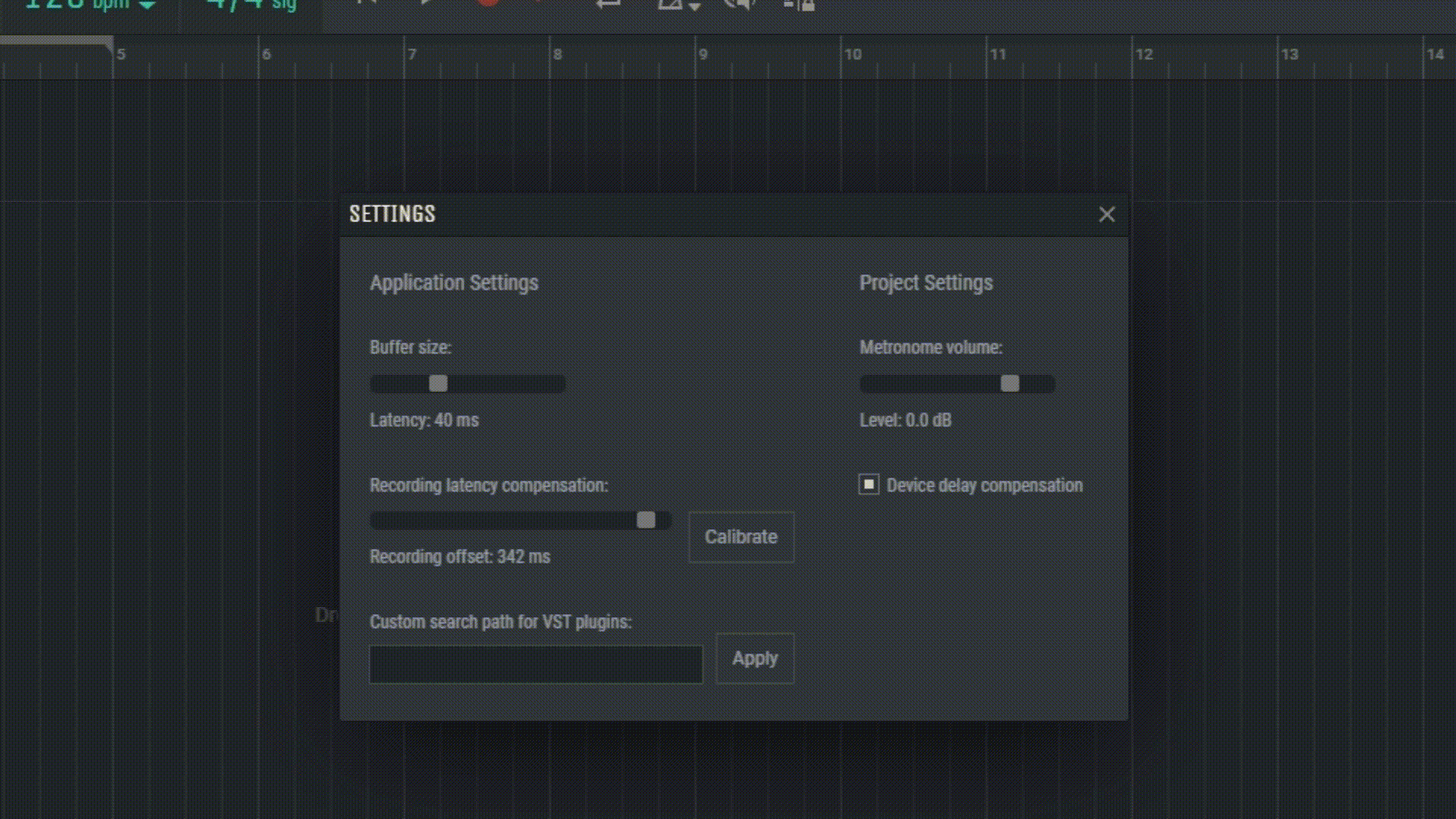
1.3.4 Kompenzace latence záznamu
Posuvník automaticky změní svou hodnotu, když se změní velikost vyrovnávací paměti, aby se přizpůsobila změnám latence.
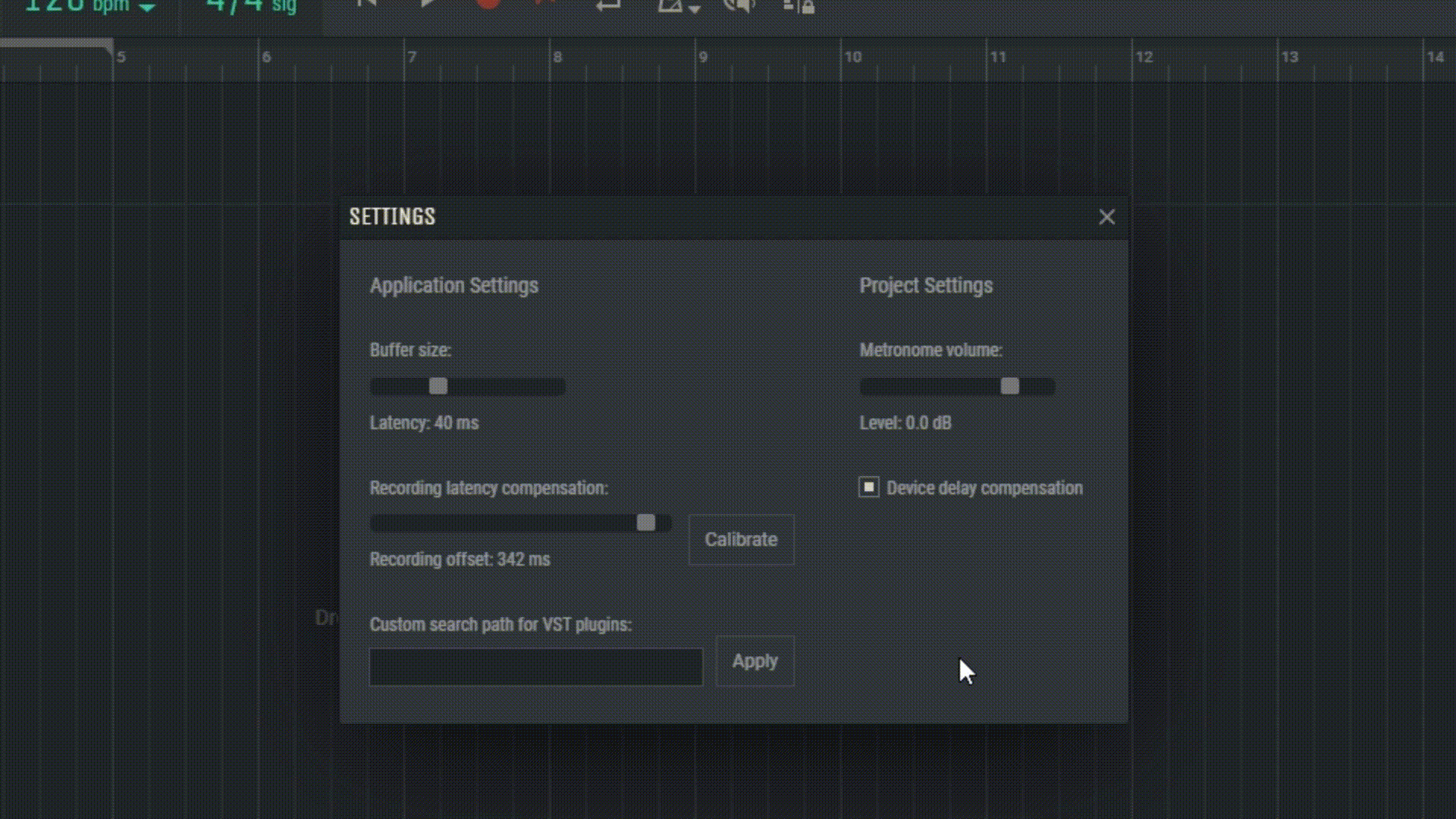
1.3.5 Kalibrace
Umístěte mikrofon vedle jednoho z reproduktorů (se zapnutým mikrofonem), stiskněte „Kalibrovat“ a poté „OK“. To může zlepšit kompenzaci latence na vašem počítači. Možná to budete muset udělat znovu, pokud změníte velikost vyrovnávací paměti a máte pocit, že kompenzace již není tak přesná.


